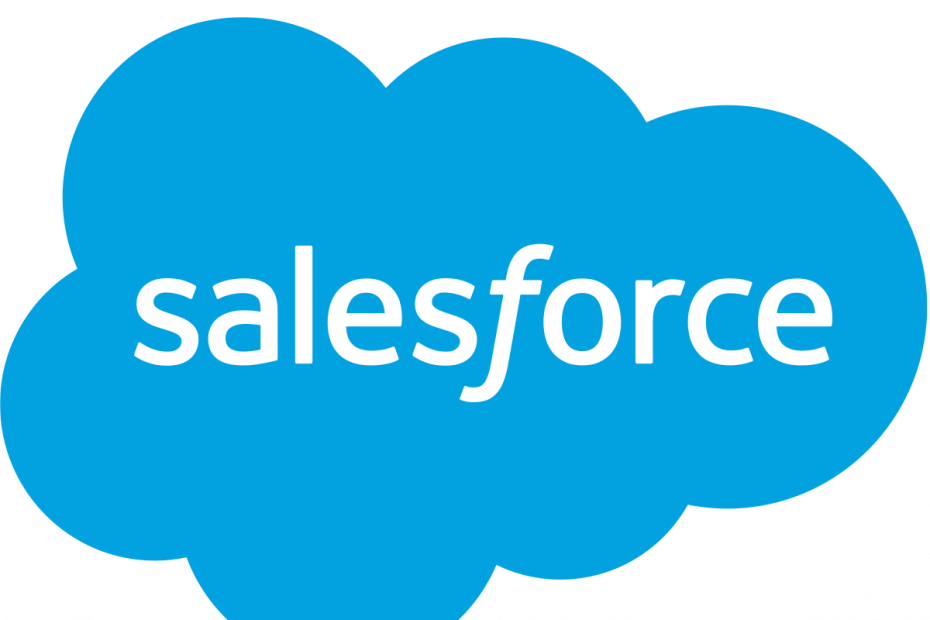
ეს პროგრამა თქვენს დრაივერებს განაგრძობს მუშაობას და ამით გიცავთ კომპიუტერის ჩვეულებრივი შეცდომებისგან და აპარატურის უკმარისობისგან. შეამოწმეთ თქვენი ყველა მძღოლი ახლა 3 მარტივ ეტაპზე:
- ჩამოტვირთეთ DriverFix (დადასტურებული ჩამოტვირთვის ფაილი).
- დააჭირეთ დაიწყეთ სკანირება იპოვონ ყველა პრობლემატური მძღოლი.
- დააჭირეთ განაახლეთ დრაივერები ახალი ვერსიების მისაღებად და სისტემის გაუმართაობის თავიდან ასაცილებლად.
- DriverFix გადმოწერილია ავტორი 0 მკითხველი ამ თვეში.
გაყიდვების ძალა არის კომპანია, რომელიც პირველ რიგში ყურადღებას ამახვილებს მომხმარებლებთან ურთიერთობის მენეჯმენტის (CRM) მომსახურებაზე.
ეს თავისთავად რეკლამირებს, როგორც თქვენი ბიზნესის გარდაქმნის შესაძლებლობას, მარკეტინგის, გაყიდვების, კომერციის, მომსახურების და IT- ის გაერთიანებით, რათა თქვენს მომხმარებელს პერსონალური გამოცდილება მიაწოდოს.
Salesforce ხელმისაწვდომია როგორც ვებ – აპლიკაციის ვერსიაში, ასევე შეგიძლიათ გადმოწეროთ როგორც დესკტოპის კლიენტი.
Salesforce ასევე შეიცავს რამდენიმე დამატებას, რომელთაგან ერთი არის დანამატი Microsoft Outlook.
ძალიან ცოტა ხნის წინ, Salesforce– ის მიღება Outlook– სთვის ძალიან მარტივი იყო.
თქვენ გჭირდებათ რომ ჩამოტვირთოთ კლიენტი მისი ვებსაიტიდან და დააინსტალიროთ, როგორც თქვენი ტიპიური პროგრამა.
ამასთან, ახლა ყველაფერი ცოტა უფრო რთულია და თქვენ უნდა შეცვალოთ ზოგიერთი პარამეტრი, როგორც salesforce დაფაზე, ასევე Microsoft Outlook- ში.
ამრიგად, ჩვენ შევადგინეთ ეს სისუფთავე სახელმძღვანელო დაგეხმარებათ ეტაპობრივად.
როგორ დავაყენო Salesforce Outlook- ისთვის?
1. მოამზადეთ Salesforce Outlook- ის ინტეგრაციისთვის
- შედით თქვენს Salesforce გარემო
- აირჩიეთ სიჩქარის ხატულა ეკრანის ზედა მარჯვენა კუთხეში
- აირჩიეთ Აწყობა
- განთავსება სწრაფი ძებნა ზოლი და ჩაწერეთ მსოფლმხედველობა
- აირჩიეთ Outlook ინტეგრაცია და სინქრონიზაცია
- გადასვლა Outlook ინტეგრაცია ჩანართი
- დააჭირეთ და გაააქტიურეთ სლაიდები შემდეგი გვერდით:
- მიეცით მომხმარებლებს წვდომა Salesforce- ის ჩანაწერებზე Outlook- ზე
- გამოიყენეთ გაძლიერებული ელ.ფოსტა Outlook- ით
- Დააკლიკეთ გააქტიურეთ და შეატყობინეთ გამეორებებს გვერდით ელ.ფოსტით Salesforce
- Დააკლიკეთ რედაქტირება
- Შეამოწმე აქტიური ველი
- აირჩიეთ Გადარჩენა
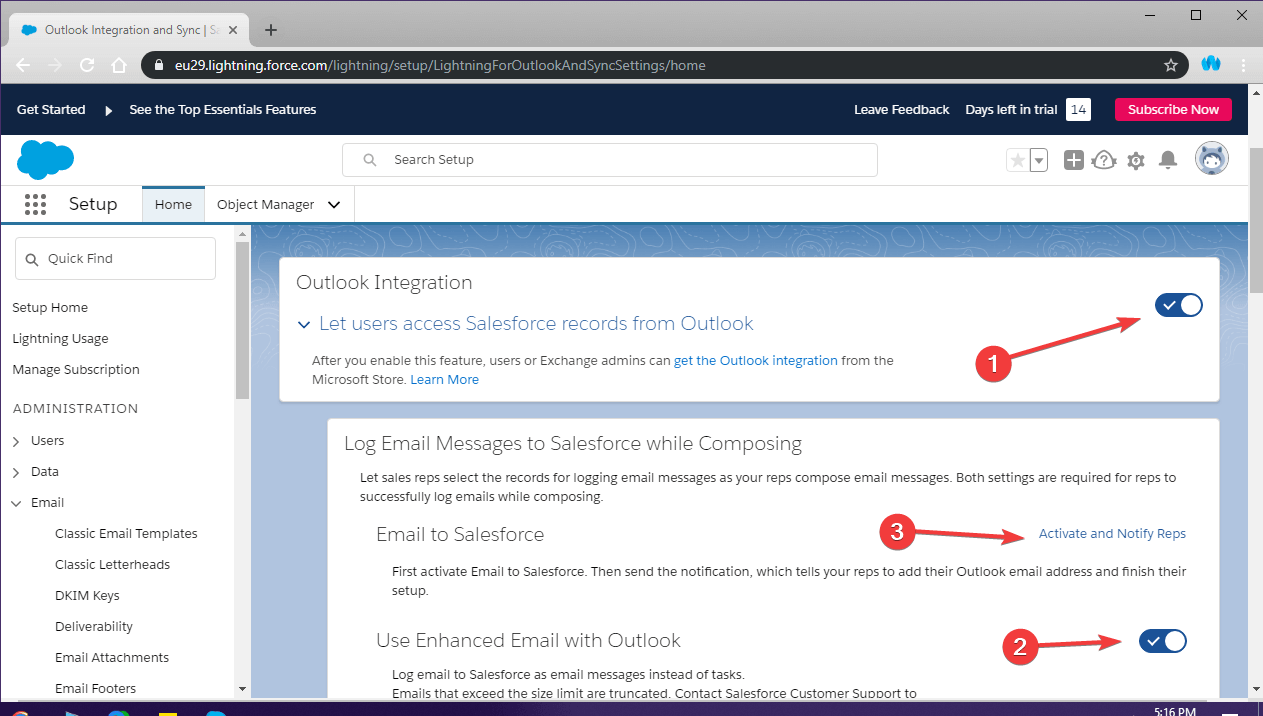
2. მიიღეთ დამატება Microsoft Outlook- ის დამატებების ბიბლიოთეკის საშუალებით
- ღია მსოფლმხედველობა
- აირჩიეთ მიიღეთ დამატებები
- იმ ძიების ზოლი, დაწერე გაყიდვების ძალა
- შეარჩიეთ დამატება იარლიყით გაზარდეთ პროდუქტიულობა Salesforce პლატფორმის ძალა Outlook- ზე
- ეს, სავარაუდოდ, ძიების პირველი შედეგი იქნება
- აირჩიეთ დამატება
- Შესვლა Salesforce- ს
- შეიყვანეთ Salesforce სერთიფიკატები
- თქვენ მოგეთხოვებათ დაადასტუროთ კავშირი თქვენს Salesforce ანგარიშსა და ელ.ფოსტის ანგარიშს შორის
- აირჩიეთ დაადასტურო
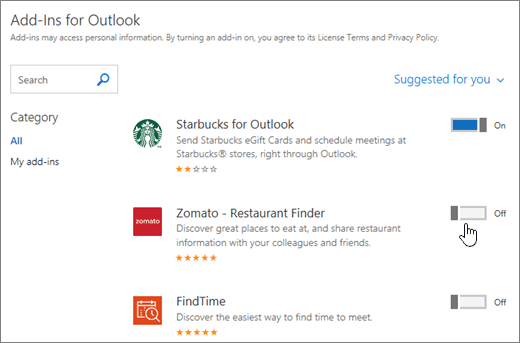
როგორც კი ხედავთ Salesforce- ის გვერდით პანელს Outlook- ში, პროცესი დასრულებულია.
ახლა თქვენ შეძლებთ Outlook- სა და Salesforce- ს შორის კონტაქტების, ღონისძიებებისა და ამოცანების ავტომატურად სინქრონიზაციას.
რაც მთავარია, თქვენ ხედავთ Salesforce- ის კონტაქტებს და Lead- ებს, რომლებიც დაკავშირებულია თქვენს Outlook ელ.წერილთან.
გაქვთ სხვა შეკითხვები, თუ როგორ გამოიყენოთ Salesforce ან მისი რომელიმე სერვისი? შეგვატყობინეთ ქვემოთ მოცემულ კომენტარში.
დაკავშირებული სტატიები, რომლებიც უნდა გაითვალისწინოთ:
- რატომ უნდა ჩამოტვირთოთ Salesforce Chatter Windows Store- იდან
- Microsoft- ს სკაიპი შემოაქვს Salesforce მომხმარებლებისთვის
- Salesforce მობილური აპლიკაცია Windows 10-ისთვის
![7 ბრაუზერი, რომლებშიც Salesforce საუკეთესოდ მუშაობს [Lightning Experience]](/f/da98b66ecd896b5f198ee1780d06bf99.png?width=300&height=460)